Serieswans.com - Hallo teman-teman blogger, pada kesempatan kali ini saya akan membuat tutorial bagaimana cara mudah mengubah warna address bar ketika mengunjungi situs blog atau website pada gadget smartphone anda. nah mungkin anda pernah mengunjungi sebuah website pada smartphone anda, kita bisa melihat ketika membuka situs website tersebut tiba-tiba warna address bar browsernya berubah mengikuti warna yang ada pada website tersebut.
Contohnya anda punya blog atau website, lalu anda setting warna utama blog tersebut warna biru, maka ketika anda membuka blog anda pada smartphone, otomatis warna address bar browsernya berubah menjadi warna biru mengikuti warna tema blog yang sudah anda setting.
Baca Juga : Cara Memasang Rating Bintang Blog di Hasil Penelusuran
Warna address bar browser pada umumnya kan warna putih. jadi kalo ngga di kasih warna tuh, ngebosenin dan terlihat kurang menarik.
Baca Juga : Cara Memasang Rating Bintang Blog di Hasil Penelusuran
Warna address bar browser pada umumnya kan warna putih. jadi kalo ngga di kasih warna tuh, ngebosenin dan terlihat kurang menarik.
Untuk cara pemasangannya ini sangat mudah, kita hanya meta tag warna pada setiap browser yang di ganti warnanya sesuai keinginan kita sendiri. oke langsung saja ke tahap pemasangannya.
Berikut adalah cara mudah merubah warna address bar blog pada browser smartphone :
Merubah Warna Address Bar pada Browser Chrome dan Opera
Nah, jika anda ingin merubah warna address bar pada browser google chrome, silahkan anda copy script di bawah ini, lalu paste kan pada template blog atau website anda di bawah kode <head> atau di atas kode </head>, terakhir silahkan simpan template.
<!-- Chrome, Firefox OS, Opera and Vivaldi -->
<meta content='#aa4b6b' name='theme-color'/>
Merubah Warna Address Bar pada Browser Windows Phone
Untuk cara merubah warna address bar pada browser windows phone ini sama saja, hanya saja beda script kodenya, jadi silahkan anda copy script kode di bawah ini, kemudian paste kan pada template blog atau website anda di antara atau di bawah kode <head> atau di atas kode </head>. terakhir silahkan simpan templatenya.
<!-- Windows Phone -->
<meta content='#3b8d99' name='msapplication-navbutton-color'/>
Merubah Warna Address Bar pada Browser IOS Safari
Terakhir jika anda juga ingin mengubah warna pada browser IOS safari caranya sama saja dengan diatas. silahkan anda copy script kode di bawah ini. kemudian paste kan di template blog anda di antara atau di bawah kode <head> atau di atas kode </head>. dan terkahir silahkan simpan templatenya.
<!-- iOS Safari -->
<meta content='black' name='apple-mobile-web-app-status-bar-style'/>
Itulah cara untuk merubah warna address bar ketika anda mengunjungi situs blog atau website pada smartphone anda. nah, bagi anda ingin memasang warna address bar sekaligus pada browser chrome,opera,windowsphone dan IOS safari. silahkan anda copy script di bawah ini, kemudian paste kan di bawah kode <head> atau di atas kode </head>. kemudian simpan templatenya.
<!-- Chrome, Firefox OS, Opera and Vivaldi -->
<meta content='#aa4b6b' name='theme-color'/>
<!-- Windows Phone -->
<meta content='#3b8d99' name='msapplication-navbutton-color'/>
<!-- iOS Safari -->
<meta content='black' name='apple-mobile-web-app-status-bar-style'/>
Baca Juga : 5 Tips dan Cara Mendapatkan Sitelink Blog dari Google Terbaru
Mungkin itu saja tutorial kali ini mengenai Cara Mengubah Warna Address Bar Blog di Browser HP anda. jika anda memiliki pertanyaan terkait tutorial kali ini, silahkan berkomentar di bawah postingan ini. semoga bermanfaat dan terima kasih.


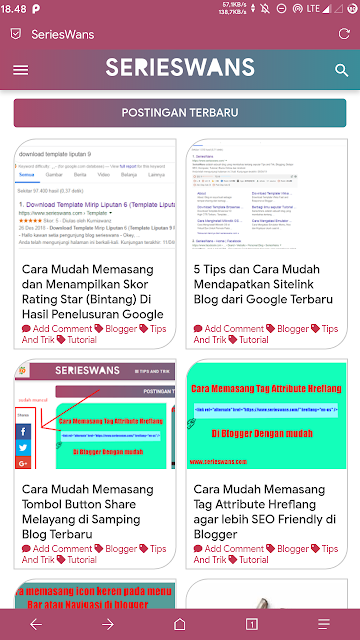

Posting Komentar